
Er is een nieuw batchproces voor de herberekening van de kostprijs van een exemplaar. Hierbij is zowel een toename als een daling van de kosten mogelijk. De herberekening gebeurt op basis van de ouderdom van het exemplaar. De bibliotheek identificeert het bedrag (het percentage) van de devaluatie / opwaardering door
het formaat van de statistische categorie van het exemplaar te verbinden met een devaluatie / opwaardering -profiel.
Als u deze functie gebruikt, zullen de optionele velden 19 en 20 bij een exemplaar worden gebruikt om twee nieuwe gegevens op te slaan bij een exemplaar: de Laatste datum waarop de prijs herberekend werd en de originele kostprijs van het exemplaar. Om deze velden te kunnen bekijken in AFO 423 moet u ze in AFO 469 toevoegen aan de lijst van velden die worden getoond. U moet optioneel veld 19 niet toevoegen aan de lijst van velden die kunnen worden ingevoerd / verbeterd (aangezien het uiteraard niet de bedoeling is dat u dit veld zelf invoert, - het wordt automatisch door het systeem gevuld als de exemplaarkosten herberekend worden).
Het batchproces dat de herberekening van de exemplaarkosten uitvoert loopt automatisch. Het veld dat de prijs bevat wordt aangepast, zodat processen die dit veld gebruiken om de kosten op te halen de aangepaste kostprijs zullen gebruiken.
De initiële kostprijs van het exemplaar wordt opgeslagen in optioneel veld 20 in hetzelfde formaat als in het Prijsveld. Het batchproces verwacht dan ook dat de originele kosten in optioneel veld 20 te vinden zijn. Het berekent de gedevalueerde / opgewaardeerde kostprijs en slaat die op in het Prijsveld. Als optioneel veld 20 geen gegevens bevat, zal de oorspronkelijke prijs afgeleid worden uit het Prijsveld, zal deze prijs opgeslagen worden in veld 20 en zal het Prijsveld gevuld worden met de aangepaste prijs.
Als u de optie om de exemplaarkosten te devalueren/ opwaarderen gebruikt, dan moet u op het volgende letten. Als u de kostprijs van een exemplaar in AFO 423 wilt aanpassen, dan moet u de volledige kostprijs (in optioneel veld 20) aanpassen. Dit veld wordt, zoals net uitgelegd, gevuld als het batchproces de eerste keer wordt uitgevoerd. Als u niet optioneel veld 20 wijzigt, maar het Prijsveld, dan zal dit worden overschreven als u het batchproces een volgende keer uitvoert.
De exemplaarkosten zoals ze opgeslagen zijn bij openstaande schulden bij een lener worden niet gewijzigd. De prijs die is opgenomen op een rekening wordt niet gewijzigd, ook niet als het batchproces de prijs van het desbetreffende exemplaar aanpast (nadat de rekening verstuurd is dus).
Nadat u deze optie gekozen heeft verschijnt een overzichtsscherm met de reeds gedefinieerde codes.

: Klik op dit icoon om een nieuw formaat toe te voegen. Onderstaand scherm wordt gepresenteerd:

Formaat: de identificatie van het profiel.
Percentage per jaar: u moet een heel getal tussen 0 en 100 invullen (bijv. “10” betekent 10%.
Waardeer: als deze waarde niet is aangevinkt, zal de prijs gedevalueerd worden. Als de waarde wel aanstaat, zal de prijs opgewaardeerd worden. De default is devaluatie.
Minimum prijs: De minimale kostprijs, zonder centen. Het minimum moet groter zijn dan 0. De herberekende kostprijs wordt afgerond naar het kortst bijzijnde volledige getal (euro / dollar / pond / ...). Als de prijs wordt opgewaardeerd, wordt het Minimum genegeerd..
Als de statistische categorie van een exemplaar niet kan worden geïdentificeerd als één van de formaten in de lijst van formaten (bijv. AF, AN en JR in de hiervoor opgenomen schermvoorbeelden), dan wordt het default formaat (zoals gedefinieerd via de “Wijzig eigenschappen” optie) gebruikt om het percentage en de minimumprijs te berekenen. Als er geen default gedefinieerd is, dan zal de prijs niet worden aangepast.
: Kies een bestaand formaat en klik op dit icoon om de gegevens te wijzigen.
: Kies een bestaand formaat en klik op dit icoon om het te verwijderen. Als het formaat al in gebruik is in een Devaluatie-/opwaarderings-tabel of gedefinieerd staat als default formaat, dan kan het niet worden geschrapt.
: deze optie stelt u in staat om een bestaand formaat als het default formaat te definiëren; deze default zal worden gebruikt als er geen formaat kan worden afgeleid uit de statische categorie van het exemplaar. Het systeem toont een dropdown lijst waaruit u een default kunt selecteren. Ook kunt u definiëren of de ouderdom van het exemplaar moet worden afgeleid uit de invoerdatum van het exemplaar, of uit een veld in het bibliografische record.
Als u hier op klikt toont het systeem een formulier waarin u de details kunt definiëren:

Selecteer een formaat (zoals gedefinieerd bij de optie Devaluatie/opwaarderingstabel)
De devaluatie / opwaarderingstabel wordt gedefinieerd als een lijst van patronen die corresponderen met de waardes van de statistische categorieën van de exemplaren. De patroon-matching wordt gebruikt om te bepalen welk devaluatie / opwaarderings formaat moet worden gebruikt om zo het percentage en de minimum prijs te kunnen bepalen. Het patroon wordt gedefinieerd als ofwel een lijst van toegestane karakters, ofwel als een zgn. “Caché pattern match”.
Nadat u deze optie gekozen heeft verschijnt een overzichtsscherm met de reeds gedefinieerde codes.

: Klik op dit icoon om een nieuw formaat toe te voegen. Onderstaand scherm wordt gepresenteerd:

Formaat: is een dropdown lijst waaruit u een Devaluatie-/opwaarderinsformaat kunt kiezen.
Patroon formaat: U kunt kiezen uit
·
Specificeer elk karakter
-
Elk karakter van de code wordt gespecificeerd, gescheiden door een pipe-teken (|). Als een bepaalde positie meerdere waardes mag hebben, dan moet u ze scheiden met een komma. Het ster-teken (*) wordt gebruikt om aan te geven dat om het even welke waarde geldig is.
·
Patroon vergelijking
-
Deze optie gebruikt de Caché pattern matching regels.
Patroon: Hier kunt u de details over het patroon definiëren. Als de statistische categorie van een exemplaar aan het patroon beantwoordt, zal het formaat dat gedefinieerd is in het eerste veld worden gebruik om het percentage van devalueren of opwaarderen te gebruiken.
Voor het hierboven opgenomen voorbeeld zullen exemplaren met een statistische categorie gelijk aan 00200 of 00400 matchen met het JR formaat, dat op zijn beurt betekent dat de prijs van de exemplaren elk jaar wordt gedevalueerd met 10% tot een minimum van 7.00.
Het systeem zal controleren of u geen overlappende patronen definieert op het moment dat u op de OK button klikt. U kunt de details van de overlapping bekijken als u de Test button gebruikt. De Test button zal tonen welke statistische codes beantwoorden aan het patroon. Tevens zal het eventuele overlappingen tonen.
De test voor overlapping vergelijkt de statistische categorieën die beantwoorden aan het geselecteerde patroon met de statistische categorieën die matchen met andere patronen. Het is uiteraard mogelijk dat de toevoeging van nieuwe statistische categorieën op een later tijdstip alsnog zal leiden tot een overlapping.
: wijzig een bestaand patroon.
: schrap een geselecteerd patroon.
Voorbeeld:
Het patroon wordt gedefinieerd als ofwel een lijst van toegestane karakters, ofwel als een zgn. Caché “pattern match”. In het eerste geval beantwoorden de statistische categorieën 00600, 00700, 00800 of 00900 aan het AF-format uit het hierna opgenomen voorbeeld (betekenis is: positie 1 = 0, positie 2 = 0, positie 3 = 6, 7, 8 of 9, positie 4 = 0, positie 5 = 0). In het tweede voorbeeld betekent de * op positie 3 dat om het even welk karakter op die positie geldig is.

Meerdelige werken/tijdschriften defaults worden vastgesteld op systeem niveau en worden gebruikt om default Type Bezitsinfo in te stellen.
Nadat u deze optie gekozen heeft verschijnt een invoerscherm:
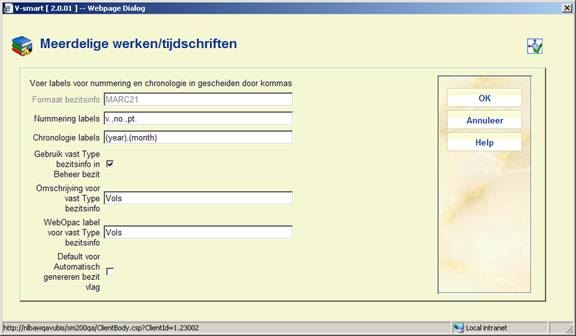
Formaat bezitsinfo -
dit veld is alleen informatief. Het bevat het formaat van de bezitsinfo (UNIMARC of MARC21) dat in gebruikt wordt door het systeem. Dit kan niet gewijzigd worden als het systeem eenmaal is geïnstalleerd, het is wel mogelijk om (niet interactief) een ander formaat toe te wijzen aan een specifieke database.
Nummering labels – wordt gebruikt voor default label informatie wanneer een nieuw type bezitsinfo wordt aangemaakt tijdens het proces Beheer bezit (in AFO 111). U dient een label te definiëren voor elk niveau van nummering dat u wilt gebruiken. Een label wordt normaal getoond als de prefix van de feitelijke nummeringswaarde. Dit wordt gedaan op basis van de interpunctie regels die hiervoor zijn vastgelegd (de Z39.71 standaard). Wanneer u geen label wilt als prefix, zet u deze tussen haken, “(“ “)” of “[“ “]”. Zorg ervoor dat u de “.” ook definieert als onderdeel van het label (dus v. en niet v).
Chronologie labels - wordt gebruikt voor default label informatie wanneer een nieuw type bezitsinfo wordt aangemaakt tijdens het proces Beheer bezitsinformatie (in AFO 111). U dient een label te definiëren voor elk niveau van chronologie dat u wilt gebruiken. Een label wordt normaal getoond als de prefix van de feitelijke chronologie waarde. Dit wordt gedaan op basis van de interpunctie regels die hiervoor zijn vastgelegd (de Z39.71 standaard). Wanneer u geen label wilt als prefix, zet u deze tussen haken, “(“ “)” of “[“ “]”.
Voorbeeld
Wanneer u de aflevering heeft van maart 2005, genummerd 18:3, zal het systeem de nummers (nummering en chronologie) van de aflevering tonen als v.18:no.3(2005:MAA). Dit voorbeeld is gebaseerd op de interpunctie regels die hiervoor zijn vastgelegd in de Z39.71 standaard.
Gebruik vast Type bezitsinfo in Beheer bezit – wanneer dit is aangevinkt zal het systeem automatisch een type bezitsinfo en een verschijningspatroon aanmaken (en het invulformulier Type bezitsinfo overslaan). Wanneer deze parameter is aangevinkt EN het bibliografische record heeft op dit moment geen abonnement maar WEL een type bezitsinfo, dan zal het nieuwe bezitsrecord hetzelfde worden als het reed bestaande. Als er nog GEEN plaatskenmerk / type bezitsinfo aan het bibliografische record is gekoppeld, zal het systeem automatische een type bezitsinfo aanmaken met gebruikmaking van de gegevens in de overeenkomstige velden Omschrijving,
OPAC label, Nummering en Chronologie. Dit is de simpelste manier om meerdelige werken in te voeren.
Wanneer zelf de omschrijving en OPAC label wilt invullen bij het invoeren van meerdelige werken in AFO 111 dient u dit veld niet aan te vinken.
Omschrijving voor vast Type bezitsinfo – de default omschrijving die wordt gebruikt wanneer het systeem automatisch type bezitsinfo records aanmaakt.
OPAC label voor vast Type bezitsinfo - het default OPAC label dat wordt gebruikt wanneer het systeem automatisch type bezitsinfo records aanmaakt.
Default voor Automatisch genereren bezit vlag: Als deze optie is aangevinkt zullen alle nieuwe Type Bezitsinfo records aangemaakt in AFO 321 als default de vlag Automatisch genereren AAN hebben.
Nadat u deze optie gekozen heeft verschijnt een overzichtsscherm met de reeds gedefinieerde codes.
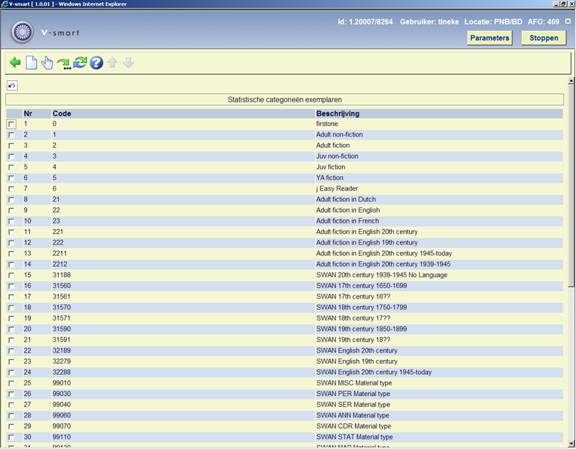
: selecteer deze optie om een nieuwe categorie in te voeren. Onderstaand scherm wordt gepresenteerd:
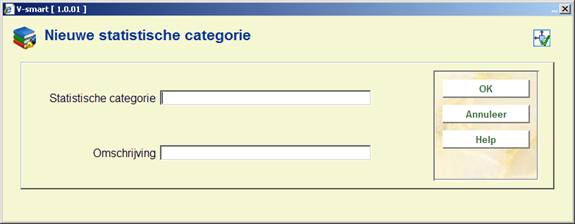
Statistische categorie – De code moet uniek zijn. Geldige invoer is alleen een combinatie van de karakters A-Z, cijfers 0-9. Interpunctie, kleine letters, spatie en tekens met diacrieten worden niet geaccepteerd als geldige codes. De maximum lengte van de code is 40.
Omschrijving – Voer een omschrijving in voor de statistische categorie. Interpunctie, diacrieten en spaties zijn toegestaan in de omschrijving. De maximum lengte van de omschrijving is 150.
: selecteer een code en dan deze optie om de omschrijving te wijzigen. Er verschijnt een zelfde soort scherm als hierboven beschreven.
Ga naar scherm met code: kies deze optie om snel naar een andere plek in de lijst met codes te gaan. Er wordt een invulscherm gepresenteerd:

Met deze optie gaat u naar het scherm waar de ingevoerde tekst als eerste gevonden wordt.
Voer een (deel van een) code in bij Statistische categorie om de eerstvolgende plek te vinden waar deze code voorkomt in de lijst.
OF
Voer tekst in bij de Omschrijving om de eerstvolgende plek te vinden waar deze tekst voorkomt in de lijst.
Let op
Wanneer beide velden zijn ingevuld heeft de code voorrang boven de omschrijving in het gepresenteerde resultaat.
Vervang statistische categorie : Met deze optie kunt u de geselecteerde categorie globaal wijzigen in een andere categorie die gekozen wordt uit de dropdown lijst.

Dit proces controleert alle exemplaren in het systeem en vervangt de statistische code als opgegeven. Dit proces kan gebruikt worden om een code te verwijderen, door de huidige code te vervangen door een nieuwe. Het proces kan uitgevoerd worden terwijl het systeem in gebruik is. Er wordt een boodschap getoond:
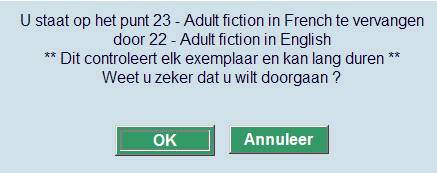
Wanneer het proces afgerond is, wordt de oorspronkelijke code verwijderd uit de lijst met gedefinieerde statistische categorieën.
In Franse (en Zuid-Europese) bibliotheken worden barcodes niet beschouwd als legale identificatienummers. Dit heeft vooral historische redenen: bibliotheken gebruikten al eeuwen handmatige registers voor de inventaris en bibliotheken met hele oude collecties kunnen niet systematisch alle boeken van barcodes voorzien. Daarom moet het mogelijk zijn een inventarisnummer toe te kennen aan exemplaren met barcodes en tijdschriftabonnementen.
Ranges voor inventarisnummers kunnen worden vastgelegd, zodat het systeem een volgend geldig nummer kan genereren, wanneer exemplaren van een barcode worden voorzien en wanneer abonnementen worden ingevoerd.
Met deze menu optie kunt u de ranges voor inventarisnummers definiëren. Wanneer u exemplaren met barcodes toevoegt of wijzigt, c.q. abonnementen toevoegt of wijzigt, kunt u een geldige code opgeven waarna het systeem het eerstvolgende nummer in de range genereert.
Nadat u deze optie heeft gekozen verschijnt een overzichtsscherm met reeds gedefinieerde codes.
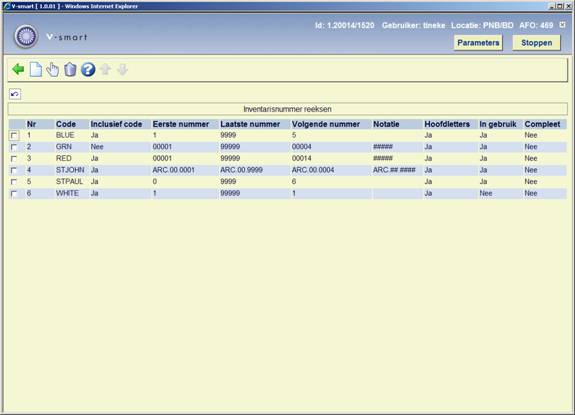
– Kies deze optie om een nieuwe code toe te voegen. Zie sectie 469.19.1.
– Selecteer een code en dan deze optie om een bestaande code te wijzigen.
– Selecteer een code en dan deze optie om een bestaande code te verwijderen. Een bestaande code kan alleen verwijderd worden indien deze niet al gebruikt is om een inventarisnummer te genereren. Het systeem vraagt om bevestiging.
Na het kiezen van de optie of wordt een invulscherm getoond:
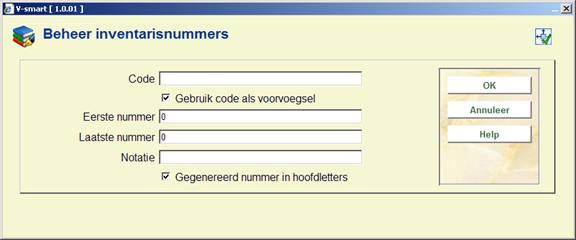
Code: een alfanumerieke waarde om de range van inventarisnummers te identificeren. Deze code wordt opgeslagen in hoofdletters.
Gebruik code als voorvoegsel: vink deze optie aan wanneer de code ook als voorvoegsel van het te genereren inventarisnummer gebruikt moet worden (zoals BNUBNA.00.0001).
Eerste nummer: het eerste nummer in de range.
Laatste nummer: het laatste nummer in de range.
Notatie: geef aan hoe het gegenereerde inventarisnummer eruit moet zien. Gebruik het "#"teken om aan te geven waar de cijfers van het te genereren nummer moeten staan. U kunt ook andere karakters (d.w.z. “.”, “,”, letters) opnemen. U kunt dit veld ook leeg laten.
Gegenereerd nummer in hoofdletters: vink deze optie aan wanneer het te genereren inventarisnummer geen kleine letters mag bevatten.
Opmerkingen
In AFO 469 – Algemene object instellingen – groep Overige, is een veld Inventarisnummer. Zet dit veld op In gebruik wanneer u inventarisnummers wilt kunnen genereren voor exemplaren met barcodes.
Voeg dit veld vervolgens ook toe aan In te voeren gegevens, Te corrigeren gegevens, enz.
In AFO 367 – Abonnement definities, is een veld Inventarisnummer. Zet dit veld op In gebruik wanneer u inventarisnummers wilt kunnen genereren voor tijdschriftabonnementen.
Voeg dit veld vervolgens ook toe aan In te voeren gegevens, Te corrigeren gegevens, enz.
Een button, (d.w.z. Genereer Inventarisnummer) verschijnt op het invoerscherm voor een nieuw exemplaar (als dit veld gedefinieerd is voor dit scherm). Hetzelfde geldt voor het invoerscherm van een nieuw abonnement (als dit veld gedefinieerd is voor dit scherm).
Het veld inventarisnummer op deze schermen is beschermd (u kunt hier niet rechtstreeks gegevens invoeren). U moet de button gebruiken voor het genereren van een inventarisnummer.
Het is mogelijk een verhouding vast te stellen tussen aantal reserveringen en uitleenbare exemplaren. Gebaseerd hierop kunnen gereduceerde uitleentermijnen worden toegepast op zulk materiaal zodra deze verhouding wordt overschreden.
De gereduceerde termijnen worden gedefinieerd in AFO 481 – Uitleenregels – Uitleenbeleid periodes. Deze periode wordt gekoppeld aan een lenerscategorie / objectcategorie combinatie in AFO 481 – Uitleentermijnen en leengeld – Uitleentermijnen.
Nadat u deze optie heeft gekozen verschijnt een invoerscherm:
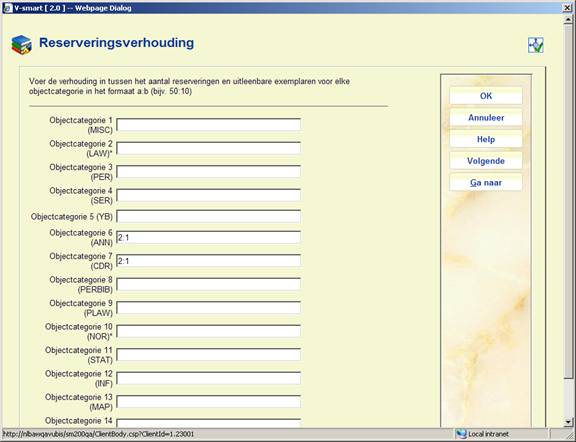
Deze parameter bepaalt de verhouding tussen het aantal openstaande reserveringen versus het aantal uitleenbare exemplaren (d.w.z. exemplaren van een categorie die NIET gemarkeerd is als niet uitleenbaar in AFO 481 – Diversen – Uitleenprocedure – Uitleen).
·
Voer de verhouding in, in het formaat a:b.
·
Wanneer er meer dan 15 objectcategorieën zijn, is er een button om naar het volgende scherm te gaan.
·
Met de button kunt u direct naar een bepaalde objectcategorie gaan.
·
Document control - Change History
|
Version |
Date |
Change description |
Author |
|||
|
1.0 |
May 2008 |
creation |
|
|||
|
2.0 |
September 2009 |
new option to limit 'pickup where found; 2 parameters for item holdback periods; new parameter multipart/serial defaults; added explanation of all fields |
|
|||
|
3.0 |
October 2010 |
New options: reduced loan period for reservation ratio exceeded; special loan status field & default, deletion of titles with empty shelfmarks; rephrasing for item holdback; auto item BC; default ACQ shelfmark algorithm |
|
|||